So senden Sie große Videos/Fotos vom iPhone 13/12 usw.
Es kann sehr lästig sein, ein Video per iMessage, E-Mail oder SMS nur für Ihr iPhone X/8/7/6S/6 (Plus) zu senden, um Ihnen mitzuteilen, dass das Video zu groß ist. Dies ist ein häufiges Problem, mit dem viele iPhone-Benutzer von Zeit zu Zeit konfrontiert sind. Sie sollten in der Lage sein, ein kurzes 2-Minuten-Video aufzunehmen und es an Ihre Freunde zu senden.
Wir hoffen, dass Sie dies durch das Lesen dieses Beitrags einfach und jederzeit tun können. Aber bevor wir Lösungen anbieten, sehen wir uns an, warum Sie immer wieder diese Fehlermeldung erhalten, wenn Sie versuchen, so große Videos zu senden.
- Teil 1: Warum Sie Ihre Videodatei nicht senden können
- Teil 2: So senden Sie große Video- und Fotodateien auf Ihrem iPhone X/8/7/6S/6 (Plus)
- Teil 3: 3 coole Alternativen zu transferBigFiles
- Teil 4: So senden Sie große Video- und Fotodateien von Ihrem iPhone an den PC
Das iPhone SE hat weltweit große Aufmerksamkeit erregt. Willst du auch einen kaufen? Sehen Sie sich das iPhone SE Unboxing-Video aus erster Hand an, um mehr darüber zu erfahren!
Teil 1: Warum Sie Ihre Videodatei nicht senden können
Dieses Problem tritt hauptsächlich aus zwei Gründen auf. Einer davon ist, dass die iSight-Kamera nur HD-Videos aufzeichnet, sodass selbst Ihr zweiminütiges Video wahrscheinlich einige hundert MB groß sein wird. Der andere Grund ist, dass Apple ein Datennutzungslimit festlegt, um Kunden daran zu hindern, zu viele Daten zu verwenden, daher erlauben sie Ihnen nicht, sehr große Dateien zu übertragen. Einige Experten haben auch gesagt, dass Apple dies tut, um eine Serverüberlastung zu verhindern.
Teil 2: So senden Sie große Video- und Fotodateien auf Ihrem iPhone X/8/7/6S/6 (Plus)
Es gibt tatsächlich viele Möglichkeiten, dieses Problem zu umgehen oder zu umgehen. Es ist einfacher, wenn Sie ein Gerät mit Jailbreak haben, da Sie lediglich eine einfache Jailbreak-Optimierung benötigen. Wenn Sie ein Gerät mit Jailbreak haben, gehen Sie wie folgt vor:
Schritt 1 Öffnen Sie Cydia auf Ihrem iPhone
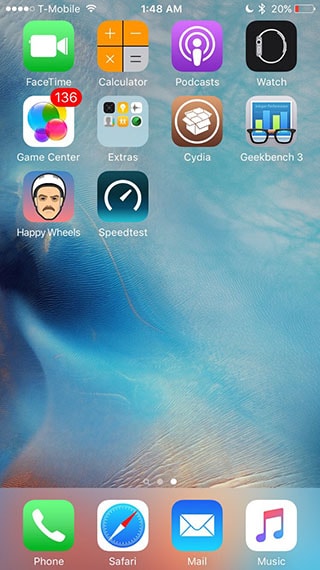
Schritt 2 Finden Sie eine Optimierung namens „Unlimited Media Send“ und installieren Sie sie

Nach der Installation können Sie nun die große Videodatei per iMessage, E-Mail oder SMS versenden, ohne dass die Fehlermeldungen angezeigt werden.
Wenn Ihr Gerät keinen Jailbreak aufweist, benötigen Sie eine alternative Lösung, um große Video- und Fotodateien zu übertragen. In diesem Fall können Sie eine App namens Transfer Big Files verwenden. Die App ist kostenlos im App Store erhältlich und funktioniert ähnlich wie Photo Stream nur mit Videos. Sie müssen ein Konto bei TransferBigFiles.com haben, wo Ihre Videos und Fotos gespeichert werden. Sie erhalten etwa 5 GB Speicherplatz und können bis zu 100 MB pro Datei hochladen.
Hier erfahren Sie, wie Sie es verwenden große Videos und Fotos vom iPhone X/8/7/6S/6 (Plus) senden.
Schritt 1 Laden Sie Ihre Dateien über die App in Ihr TransferBigFiles-Konto hoch

Schritt 2 Hängen Sie die Dateien an die Nachricht an, die Sie senden, und klicken Sie einfach auf „Senden“.
Natürlich können Sie dies mit Dropbox tun, aber das würde bedeuten, dass Sie die Datei auf den Dropbox-Server hochladen müssten, bevor Sie einen Link zu dieser Datei senden. TransferBigFiles und ähnliche Apps beseitigen dieses Problem.
Teil 3: 3 coole Alternativen zu transferBigFiles
Wenn TransferBigFiles aus irgendeinem Grund nicht Ihr Ding ist, können Sie eine der folgenden Apps ausprobieren, die auf die gleiche Weise funktionieren.
Sonnenschein
Diese früher als ShareON bekannte App ermöglicht es Benutzern, große Video- und Fotodateien zu teilen. Solange die Person, an die Sie die Datei senden möchten, diese App auf ihrem iPhone hat, kann die Datei fast sofort an sie gesendet werden. Es ist auch sehr schnell – eine 10-GB-Datei kann in Sekundenschnelle gesendet werden.
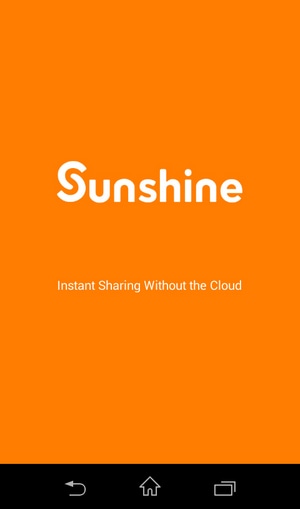
Senden Sie überall
Wie Sunshine hat sich auch diese App vom Cloud-Modell entfernt, wenn es darum geht, große Dateien zu senden. Sie müssen jedoch ein Konto erstellen, bevor Sie es verwenden können. Es nimmt auch die Sicherheit sehr ernst, indem es SSL-Sicherheit und 6-stellige Schlüssel zum Koppeln von Geräten verwendet.
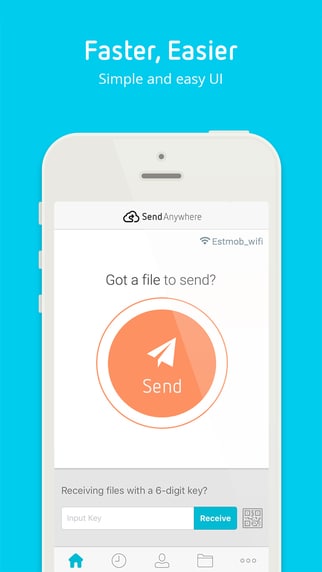
WeTransfer
Für diese App ist es nicht erforderlich, dass der Sender und der Empfänger die App installiert haben, damit sie funktioniert. Es verwendet E-Mail-Adressen, um Dateien zu teilen. Die maximale Dateigröße, die Sie mit WeTransfer senden können, beträgt 10 GB. Es verhindert jedoch keine Datenerschöpfung, sodass Sie es möglicherweise in einem Wi-Fi-Netzwerk verwenden möchten.

Teil 4: So senden Sie große Video- und Fotodateien von Ihrem iPhone X/8/7/6S/6 (Plus) an den PC
Wonder DrFoneTool – Telefon-Verwaltung (iOS) ist ein großartiges iPhone-Übertragungstool, mit dem Sie große Videos senden und übertragen können Fotodateien von Ihrem iPhone auf den PC ohne iTunes zu verwenden.

DrFoneTool – Telefon-Verwaltung (iOS)
Übertragen Sie Medien von iPod/iPhone/iPad auf den PC ohne iTunes
- Übertragen, verwalten, exportieren/importieren Sie Ihre Musik, Fotos, Videos, Kontakte, SMS, Apps usw.
- Sichern Sie Ihre Musik, Fotos, Videos, Kontakte, SMS, Apps usw. auf dem Computer und stellen Sie sie einfach wieder her.
- Übertragen Sie Musik, Fotos, Videos, Kontakte, Nachrichten usw. von einem Smartphone auf ein anderes.
- Übertragen Sie Mediendateien zwischen iOS-Geräten und iTunes.
- Voll kompatibel mit iOS 7, iOS 8, iOS 9, iOS 10, iOS 11 und iPod.
Wie sende ich großformatige Fotos vom iPhone an den PC?
Starten Sie Wondershare DrFoneTool – Telefon-Manager (iOS) und verbinden Sie Ihr iPhone mit dem Computer. Klicken Übertragen Sie Gerätefotos auf den PC Symbol auf der Hauptoberfläche. Suchen Sie im Popup-Fenster den Zielordner für Fotos und wählen Sie ihn aus. Klicken Sie auf OK um den Export zu starten.

Wie sende ich große Videos vom iPhone X/8/7/6S/6 (Plus) an den PC?
Klicken Sie oben auf der Hauptoberfläche auf das Videosymbol und wählen Sie dann eine bestimmte Option Filme/Musikvideos/Heimvideos/TV-Sendungen/iTunes U/Podcasts zum Übertragen aus. Wählen Sie später die Videos aus (Hinweis: Halten Sie die Strg- oder Umschalttaste gedrückt, um mehrere Videos auszuwählen), die Sie auf den Computer übertragen möchten, und klicken Sie darauf Exportieren> Auf PC exportieren.

Lassen Sie sich nicht von der Größe Ihrer Video- oder Fotodateien davon abhalten, Ihre Kreationen mit Ihren Freunden zu teilen. Verwenden Sie eine der oben genannten Lösungen, um diese großen Dateien einfach zu übertragen.
Video-Tutorial: Übertragen Sie große Video- und Fotodateien von Ihrem iPhone X/8/7/6S/6 (Plus) auf den PC
Neueste Artikel

